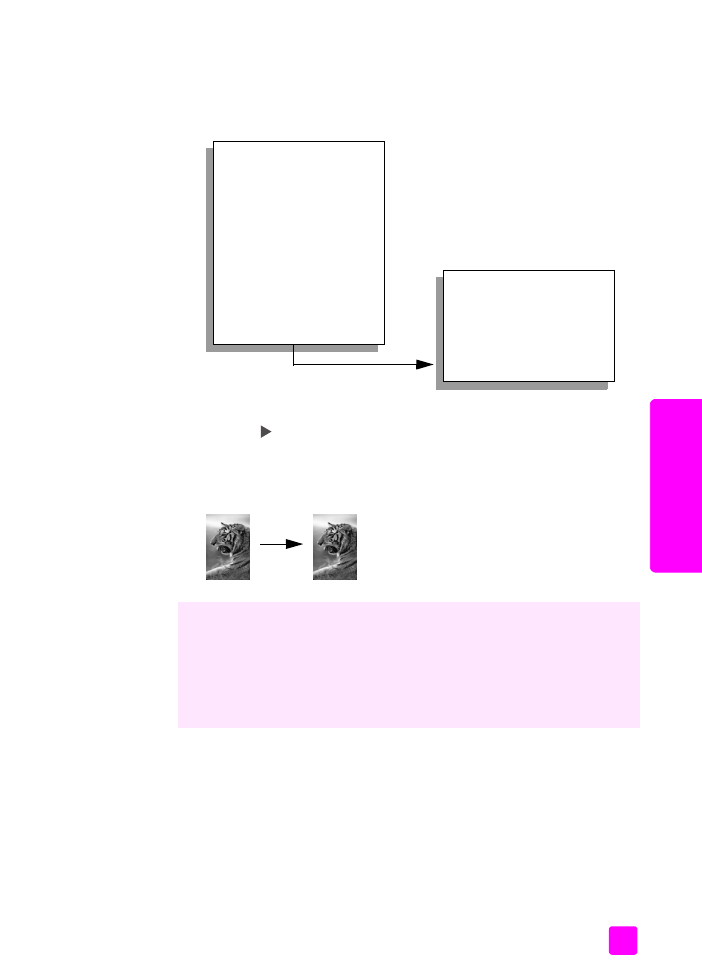
göra flera kopior av samma original
1
Lägg originalet med utskriftssidan nedåt i det främre, vänstra hörnet av
glaset eller med utskriftssidan uppåt i den automatiska dokumentmataren.
Om du använder den automatiska dokumentmataren lägger du sidan så
att överdelen av dokumentet matas in först.
2
Tryck på
Kopiera
tills
Antal kopior
visas överst i fönstret.
Det kan hända att du tycker att det är enklare att kopiera ett fotografi med
programmet HP Director, som du har installerat på HP Officejet. Med hjälp av
HP Director kan du enkelt göra kantlösa kopior i storleken 10 x 15 cm (4 x 6
tum) av ett foto, förstora eller förminska fotot så att det fyller pappret samt se till
att kvaliteten blir den allra bästa genom att aktivera fotoförbättringar.
Information om hur du använder dessa funktioner i HP Director finns i
hp foto och
bilduppbyggnad - hjälp
som medföljde programvaran.
Kopieringsmenyn
Antal kopior
Förminska/förstora
Kopieringskvalitet
Pappersstorlek
Papperstyp
Ljusare/mörkare
Förbättringar
Färgintensitet1
Nya stand.inst.
Pappersstorlek*
Legal
Letter
A4
4 x 6 tum
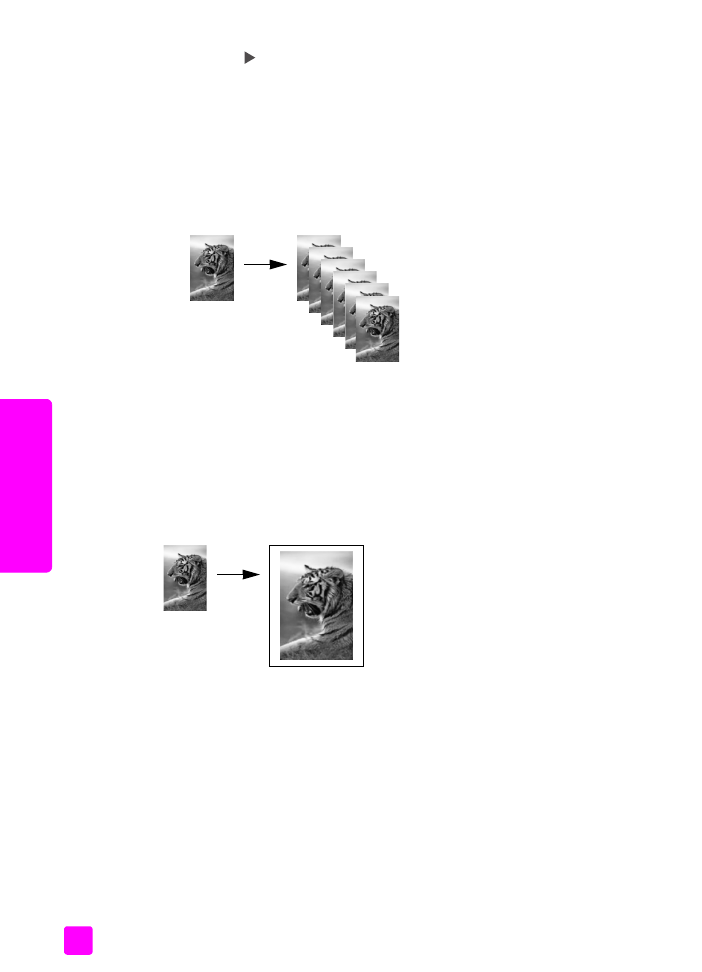
hp officejet 5500 series
kapitel 3
26
ko
pi
er
a
3
Tryck på
eller använd knappsatsen för att ange antal kopior
(det maximala antalet kopior varierar beroende på modell).
Tips:
Om du håller ned någon av pilknapparna ändras antalet
kopior i steg om 5, vilket gör det enkelt att välja många kopior.
4
Tryck på
Starta svart
eller
Starta färg
.
Om du kopierar en bunt original i den automatiska dokumentmataren
skrivs alla kopior av en sida ut på HP Officejet innan nästa sida kopieras.
Du måste själv sortera och häfta kopiorna.
I det här exemplet skrivs sex kopior av originalfotot ut på HP Officejet.